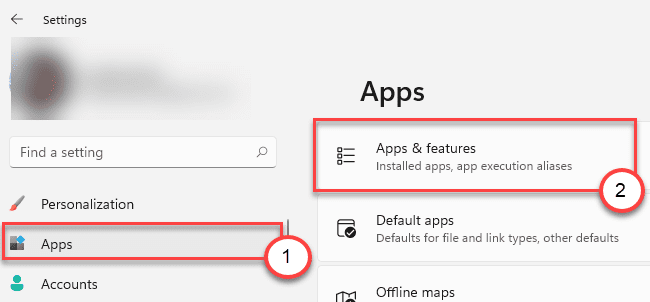三星的Gallery应用程序具有比您想象的要多的功能,但可能并不明显。该应用程序中的以下被忽视的功能可以帮助您更好地组织专辑,增强隐私,创建短形式的内容和共享专辑等等。
1。捏屏幕以更改布局
三星画廊使更改专辑和媒体部分的布局变得非常容易。您可以放大以获取更好的视图,也可以放大以立即查看更多内容。
在主页上,您将看到您的专辑在网格中排列,默认情况下为三个。放大将将其更改为两个行,而放大将其变成列表。在专辑中,您可以以七个,四个或三个或三个的行查看项目,或查看所有项目。
 您不知道您可以在三星画廊应用程序图片1中做的6件事1
您不知道您可以在三星画廊应用程序图片1中做的6件事1
2。将项目移至保护文件夹
您可以将媒体项目或包含敏感,私人或机密信息的整个专辑移动到安全文件夹中,在那里它们不受银河设备中内置的三星Knox安全平台的潜在侵入保护。
将文件移至安全文件夹可以使您免于将它们备份到云中。另外,如果有人试图使用蛮力攻击或重置这些文件,则文件夹中的所有内容都将被删除,以确保他们无法掌握您的敏感数据。
为此,只需按并保留所需的图像或视频,点击三点菜单,然后选择移动到安全文件夹。然后,通过扫描指纹或输入锁定屏幕密码来验证自己。
3。隐藏专辑或将它们分组在一起
有些专辑可能包含您不舒服显示的项目。幸运的是,您可以从出现在主页上的出现并重新播放这些专辑。
如果您的库中有太多专辑,也可以按主题将它们分组在一起以进行更好的组织。实际上,您甚至可以在组中创建子组!
隐藏专辑,请转到专辑选项卡,点击三点菜单,选择隐藏或未加入专辑,然后点击您要隐藏的专辑旁边的切换。
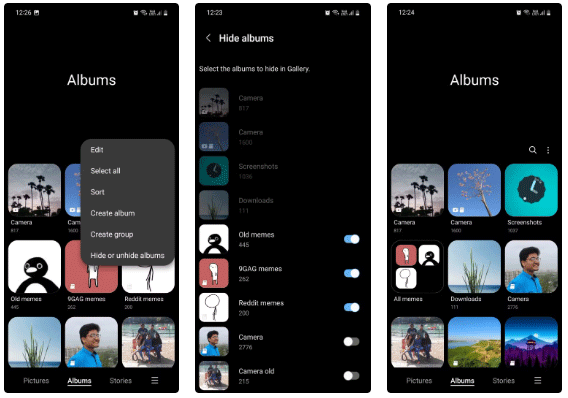 您不知道可以在三星画廊应用程序图片2中做的6件事2
您不知道可以在三星画廊应用程序图片2中做的6件事2
4。编辑照片和视频的日期,时间和位置
如果某些媒体项目的保存日期和时间不匹配,则可以在捕获后进行编辑。编辑此信息,如果根据创建日期对这些项目进行排序,也可以更改这些项目的位置。
同样,您也可以添加照片位置。这样做可以让您跟踪旅程,并快速找到特定旅行中拍摄的相关照片。您可以通过点击访问这些选项信息(i)底部工具栏中的图标并选择编辑在后续菜单中。
5。添加专辑快捷方式到主屏幕
如果您的专辑经常打开,则应在主屏幕上为该专辑添加快捷方式,以便在需要时快速访问它。
例如,如果您是内容创建者,则需要相机专辑的快捷方式。如果您写了很多智能手机教程,则需要屏幕截图专辑的快捷方式。
为此,打开所需的专辑,点击三点菜单,选择添加到主屏幕,然后点击添加在出现的提示下。
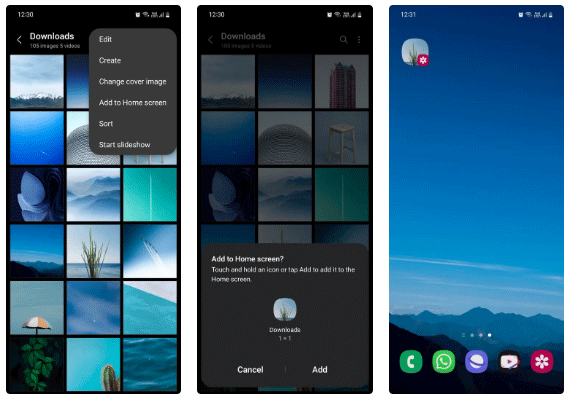 您不知道您可以在三星画廊应用程序图片中做的6件事3
您不知道您可以在三星画廊应用程序图片中做的6件事3
6。专辑的定制封面艺术
默认情况下,专辑使用您单击或下载的最新照片作为封面照片。这很有用,但并非总是出于明显的原因。
使用三星画廊,您可以将专辑封面照片更改为您选择的图像。这类似于如何在Google照片中更改专辑封面照片。
要更改专辑封面照片,请点击并保留所需的专辑,点击三点菜单,然后选择更改封面图像。然后,从该专辑中选择所需的照片。